Chrome および Safari から Windows Defender セキュリティ警告を削除する方法
公開: 2022-09-20正当に見える Windows Defender のセキュリティ警告にだまされないでください。 そこから抜け出すお手伝いをさせてください。
お金から誰かをだますことは決して簡単ではありません。 そして、何人かの詐欺師は、この真実を何年も前から知っているようです.
彼らは、(テクノロジーに詳しくない) 人々を騙して、他の方法ではできないことをさせる興味深い方法を見つけます。
この特定のメカニズムでは、ユーザーにデバイスがロックされており、(偽の) 技術サポートにすぐに連絡するように伝えて、切迫感を生み出します。
ポップアップに番号のダイヤルが表示され、重要な個人情報を明らかにするか、サポート料金を前払いするまで、一連のソーシャル エンジニアリングが繰り返されます。
それがどのように機能するか、および将来そのような偽の警告を回避する方法を確認するために、より詳細に確認してみましょう.
Windows Defender セキュリティ警告
Windows Defender は、Windows オペレーティング システムのネイティブ ウイルス保護ソリューションです。 これを口実として使用することは、悪役が成功する可能性が最も高いことを意味します。
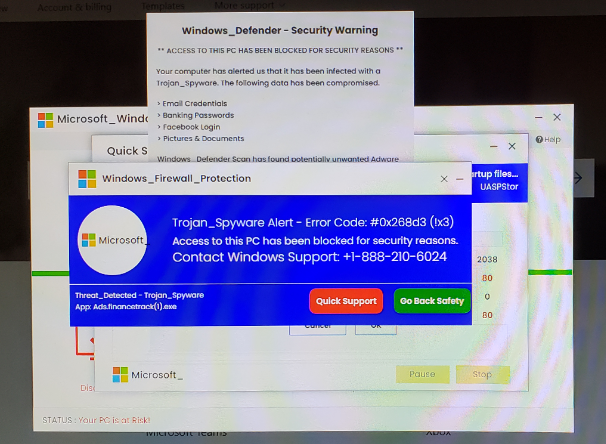
ただし、他のほとんどの詐欺と同様に、これは完全に設計されているわけではありません。 フォントの不規則性、標準以下のグラフィックスなどに注意して、本物のシステム警告ポップアップと区別することができます.
面白いのは、Mac/iOS ユーザーでさえこれを取得していることです。
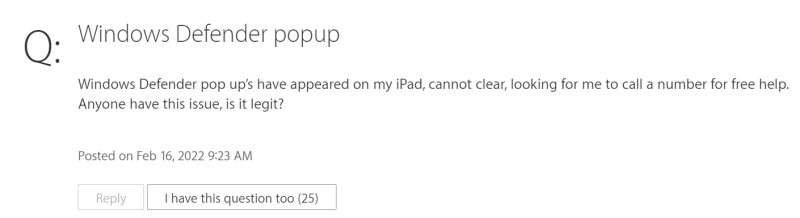
したがって、これはブラウザーベースの詐欺であり、オペレーティング システムに関係なくユーザーを無作為に標的にします。
Windows Defender の警告が表示されるのはなぜですか?
してはいけないところでやり取りしました。 不審なリンクをクリックしたり、マルウェアをダウンロードしたり、怪しげな Web ページにアクセスしたりしました。
これらのアクションにより、デバイスが感染する可能性があります。 その後、マシンをロックダウンすると脅すようなポップアップが表示されることがあります。
ただし、スパイウェアがすべての動きを追跡したり、ランサムウェアがシステムを暗号化し、アクセスを取り戻すために多額の金額を要求したりすると、これはさらに悪化する可能性があります.
したがって、Windows Defender のセキュリティ警告だけである場合は幸運であると考え、次の手順に従ってこれを取り除きます。
Chrome から Windows Defender セキュリティ警告を削除する
Chrome (または Chrome ベースのブラウザー) を使用している場合、すべての Windows ユーザーの標準的な手順は、 alt+ctrl+deleteを押してタスク マネージャーに入る方法です。
ここで、ブラウザ名を検索し、それを右クリックして [タスクの終了] をクリックします。
これにより、ブラウザが閉じます。
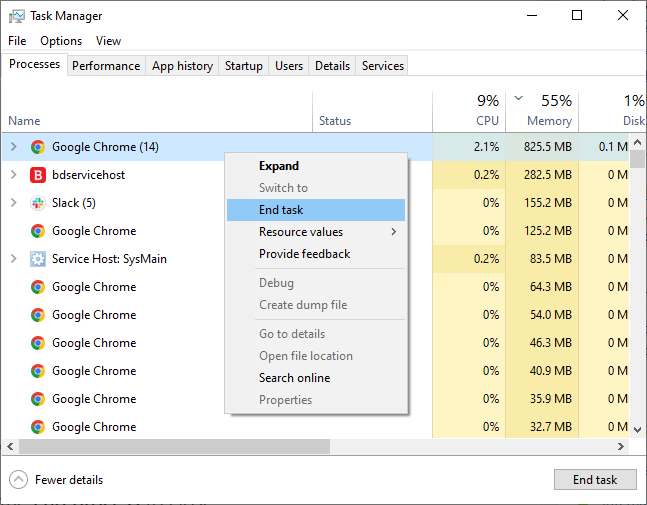
Chrome ユーザーは、タスク マネージャーを使用して、閉じる前に重要なものを保存することもできます。
shift+escでアクセスできます。 Chrome の内部プロセスのリストで、疑わしいタブを選択し、終了プロセスを使用して閉じます。
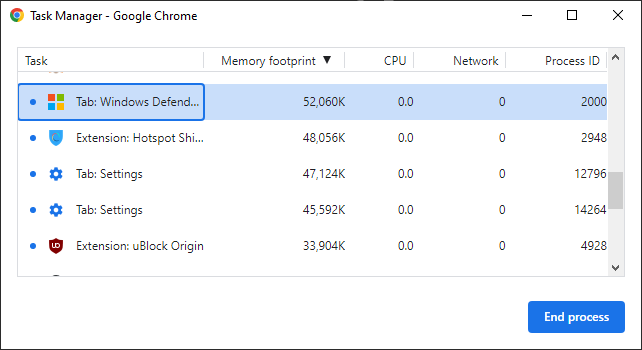
その後、最初に行うことは Chrome をリセットすることです。 これを行うには、右上の縦の省略記号 (⋮) をクリックし、[設定]に入ります。
サイド パネルから [リセットとクリーンアップ] を開きます。
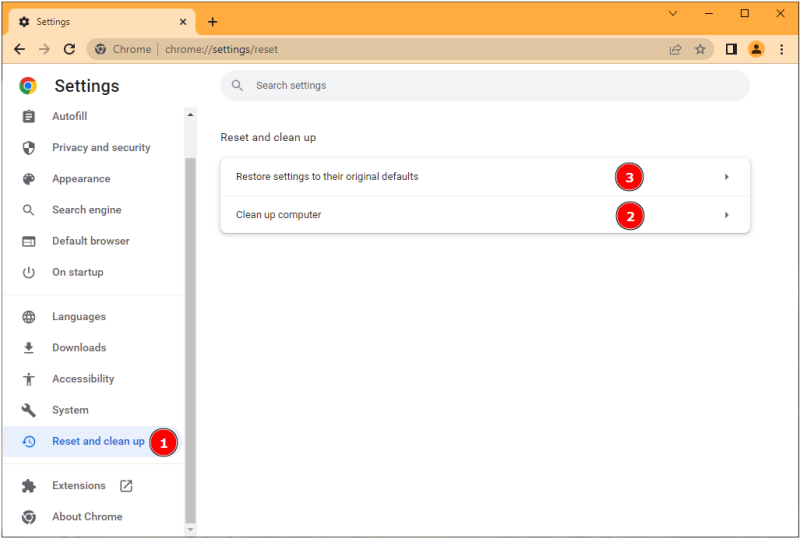
ここでは、設定を元のデフォルトに直接復元するか、最初に予防措置としてコンピュータのクリーンアップを使用できます。
PC 向けの本格的なアンチウイルスとは言いませんが、ブラウジング エクスペリエンスに影響を与えるマルウェアに対処します。まさにここで扱っている問題です。 したがって、デフォルトに戻す前にそれを使用しても害はありません。
最後のステップは、システム スキャンにプレミアム アンチウイルスを使用することです。 アンチウイルスに登録していない場合は、Malwarebytes マルウェア リムーバーの無料版を使用できます。 さらに、不要なアプリケーションからシステムをクリーンアップするための McAfee の 30 日間のクレジット カードなしの試用版があります。

有料のウイルス対策ソフトウェアを使用するのは良いことですが、PC 用の無料のウイルス対策プログラムのリストを確認することもできます。
Chrome について話している間、一般的な手順はすべての Windows ブラウザーで機能します。 タスク マネージャーを開いて、応答しないアプリケーションを強制終了し、ブラウザーをリセットして、アンチウイルスでスキャンします。
Safari から Windows Defender セキュリティ警告を削除する
Apple は 2015 年以来、Safari のリセットを多段階プロセスにしています。Web 履歴をクリアし、キャッシュし、ライブラリ フォルダをクリーンアップし、拡張機能を削除して再び「新しい」ものにする必要があります。
ただし、ブックマークが価値のあるものである場合は、ブックマークをバックアップすることをお勧めします。 これは、 File > Export Bookmarksから実行できます。
ウェブ履歴を消去
徐々に、Safari は Web データを保存し続け、仮想メモリを消費し、全体的なブラウジング エクスペリエンスを低下させます。
したがって、Mac で Safari をリセットするための最初のステップは、閲覧履歴を消去することです。
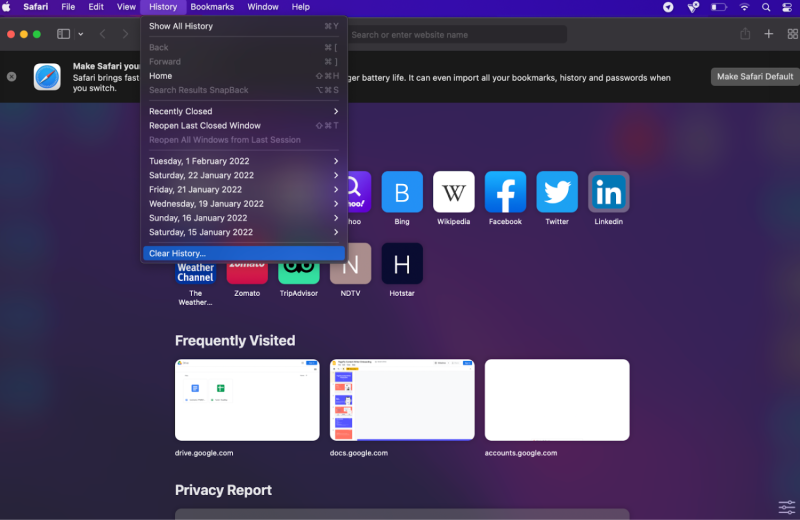
Historyをクリックし、ドロップダウンからClear Historyをクリックして、次のポップアップですべての履歴を表示します。
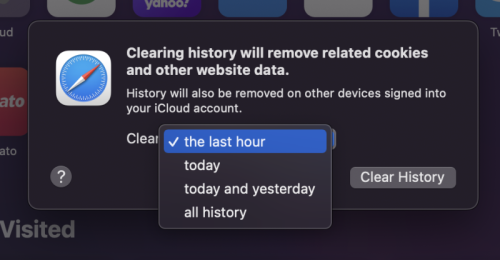
キャッシュを空にする
キャッシュは一時的な Web サイト データを保存し、Web ページの配信を高速化するのに役立ちます。 ただし、時々、ブラウジング速度を最適化するためにキャッシュをクリアすることをお勧めします。
Safari をリセットするので、キャッシュを削除することが重要です。
これは、デフォルトでは使用できない [開発] メニューに隠されています。 これをオンにするには、トップ メニューで [ Safari ] を選択し、[設定] をクリックします。
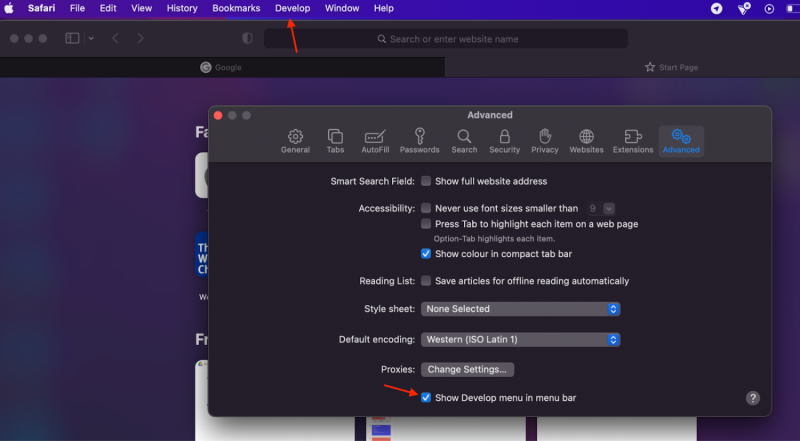
次に、[詳細] セクションに進み、[メニュー バーに [開発] メニューを表示する] をオンにします。
最後に、メニューで [開発] をクリックし、ドロップダウンで [キャッシュを空にする] をクリックします。
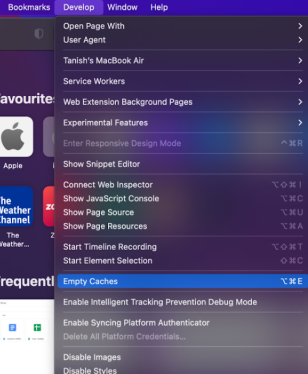
拡張機能を削除
これは、Safari をリセットするためのもう 1 つの重要なステップです。 拡張機能を削除するには、 [Safari] > [設定] > [拡張機能]に移動します。
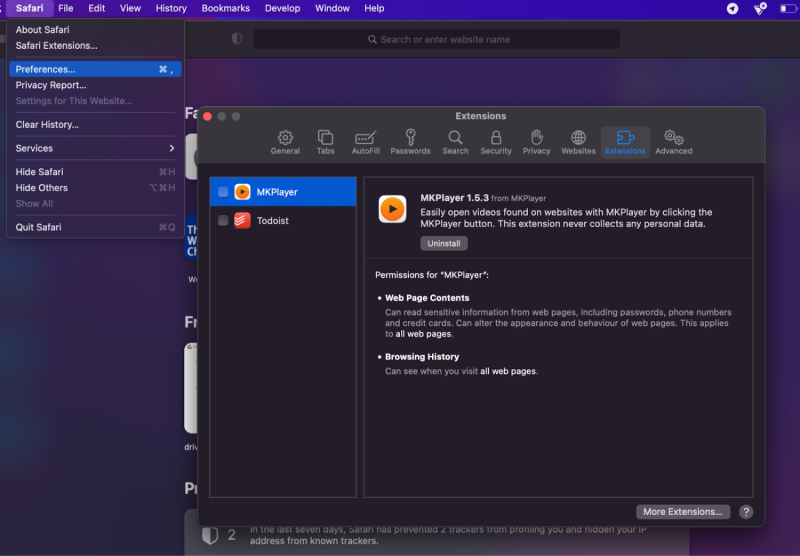
それぞれを選択してアンインストールします。
Safari プラグインを削除する
ブラウザから Safari プラグインを削除することはできません。 代わりに、 ~/LibraryおよびLibraryフォルダー内でそれらを削除する必要があります。
両方の場所で、フォルダーInternet Plug-Insを見つけて、その内容をゴミ箱に入れる必要があります。
これらの 4 つの手順により、Mac 上の Safari がリセットされ、Windows Defender のセキュリティ警告も削除されます。
それでも、macOS セキュリティ ソフトウェアでスキャンを実行することをお勧めします。 簡単な解決策として、Malwarebytes の Mac 用無料アンチウイルスを使用して、デバイスが感染しているかどうかを確認することをお勧めします。
最後に: これはテクニカル サポート詐欺です!
Windows Defender のセキュリティ警告は、詐欺師が機密情報を開示させようとしたり、無料で支払ったりしようとする試みです。
これはブラウザベースの感染であるため、リセットする必要があります。 さらに、プレミアム アンチウイルスを使用したシステム全体のスキャンで修正されるはずです。
PS: マルウェアであろうとなかろうと、ほとんどすべてのラップトップは熱スロットリングに悩まされており、これらのラップトップ冷却パッドを使用するとパフォーマンスが向上します.
